Como ativar o Wi-Fi chama para iPhone e Android?, Faça uma chamada usando a assistência Wi-Fi-Apple-Apple (CA)
Faça uma chamada usando a funcionalidade de chamadas Wi-Fi
As chamadas em outros dispositivos são ativadas e autoriza chamadas no iPad e no MacBook Pro de John.
Como ativar o Wi-Fi chama para iPhone e Android ?
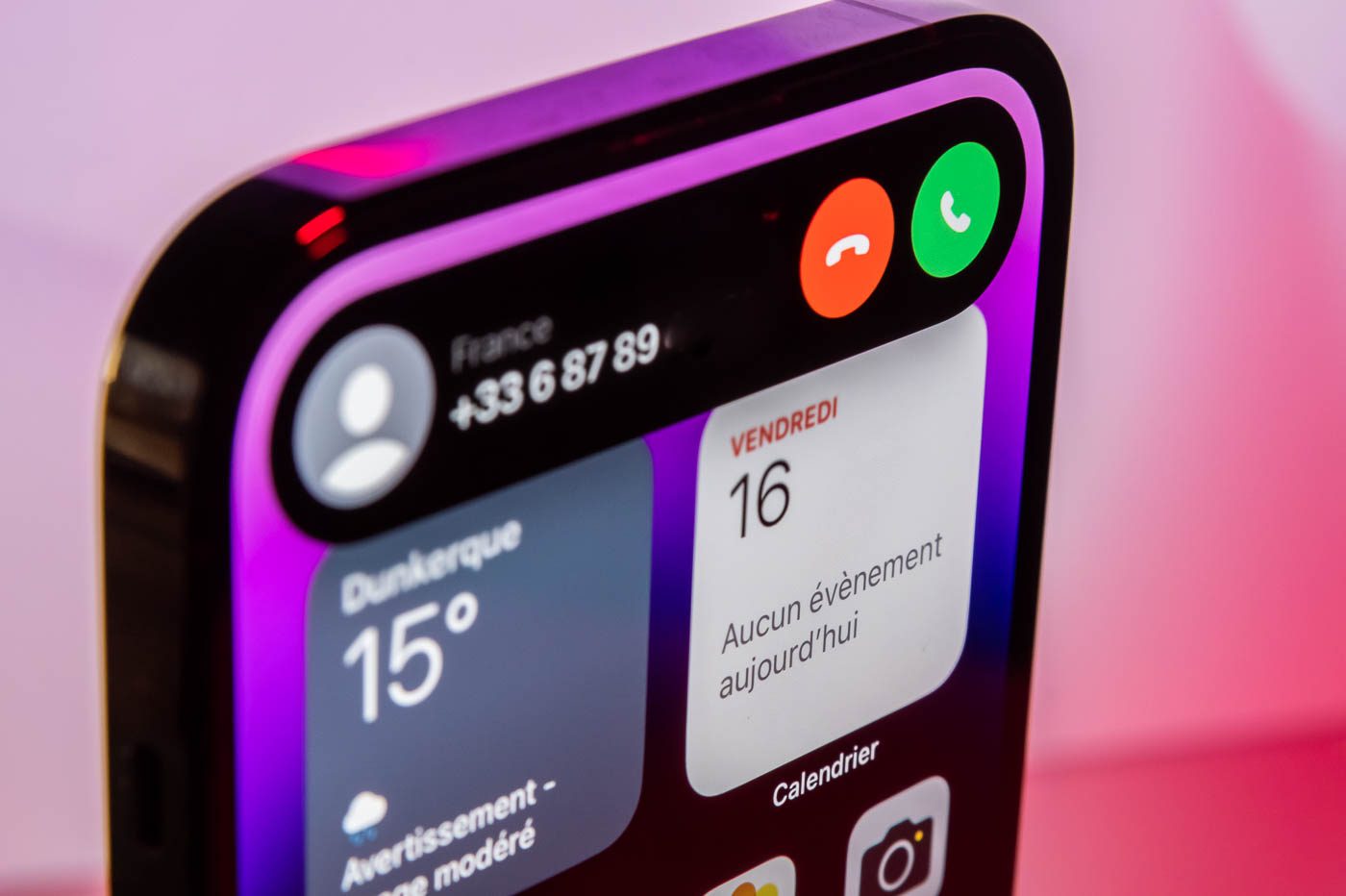
Faça ligações telefônicas e envie SMS, mesmo que você não tenha uma rede móvel em casa, ativando chamadas Wi-Fi em seu smartphone.
Mesmo que 99 % oficial da população francesa deva ser coberta por 4G, as áreas brancas ainda são numerosas e podem ser muito penalizadas. Se você é um dos habitantes franceses das áreas rurais ainda mal cobertas por operadoras de celular, talvez você não precise encontrar problemas ao tentar ligar ou enviar SMS. Se suas comunicações não passarem, ou com muita dificuldade, existe uma solução no seu smartphone para permitir que você faça chamadas em qualidade decente e para que seus SMs sejam transportados adequadamente para os destinatários deles.
Desde 2018 e o acordo do New Deal Mobile, que forçou os operadores a fazer com que as áreas brancas desaparecessem, estes também tiveram a obrigação de integrar um serviço de comunicação em sua própria rede no Wi-Fi. Também chamado de Vowifi (para Voice Over Wi-Fi), essa tecnologia permite que as operadoras móveis explorem a conexão Wi-Fi da sua casa para melhorar sua cobertura. Graças a este sistema, as chamadas e o SMS passam por sua conexão fixa, no Wi-Fi, permitindo que você desfrute de chamadas estáveis e de boa qualidade, mas também transportam adequadamente seu SMS.
Assim, qualquer que seja o seu operador, as chamadas Wi-Fi estão incluídas em sua assinatura. Para aproveitar isso, você deve, no entanto, ativar uma opção no seu smartphone Android ou iPhone. Aqui estão as etapas a seguir.
Como ativar o Wi-Fi chama o Android ?
Dependendo do modelo de smartphone Android que você possui, o nome e a localização dos menus podem diferir. Realizamos a manipulação em um Google Pixel 4.
Para ativar o Wi-Fi chama o Android, abra o Configurações e vai para Rede e Internet. Então vá para o menu Chamadas e sms, Então, sob o título Ligações Wi-Fi, Selecione seu operador e ativar a opção Use chamadas Wi-Fi.
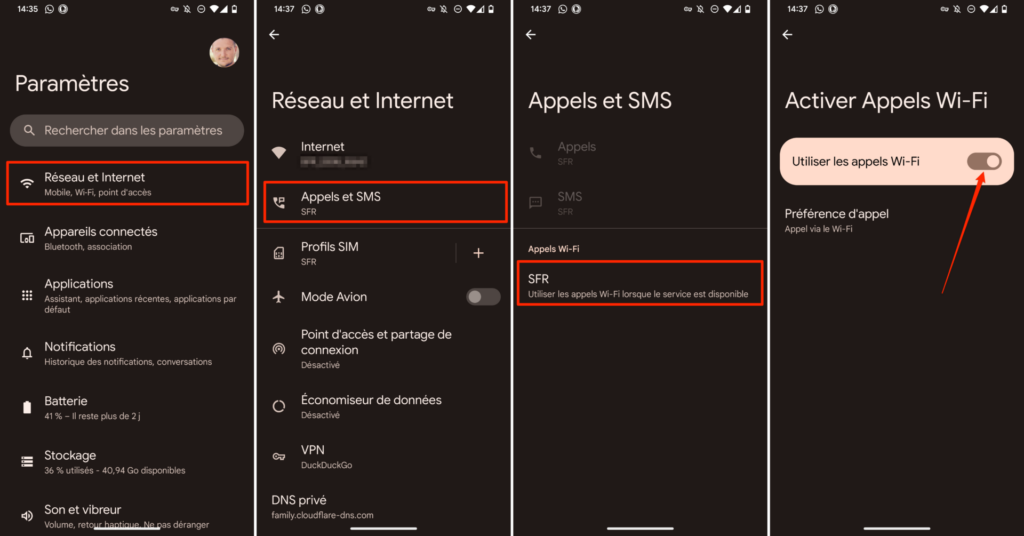
Como ativar o Wi-Fi chama um iPhone ?
Para ativar as chamadas Wi-Fi no seu iPhone, abra o Configurações iOS e entre no menu Telefone. Então vá para a seção Ligações Wi-Fi ativar Wi-Fi chama este iPhone. Finalmente pressione o botão Habilitar no pop-up de confirmação que parece validar.
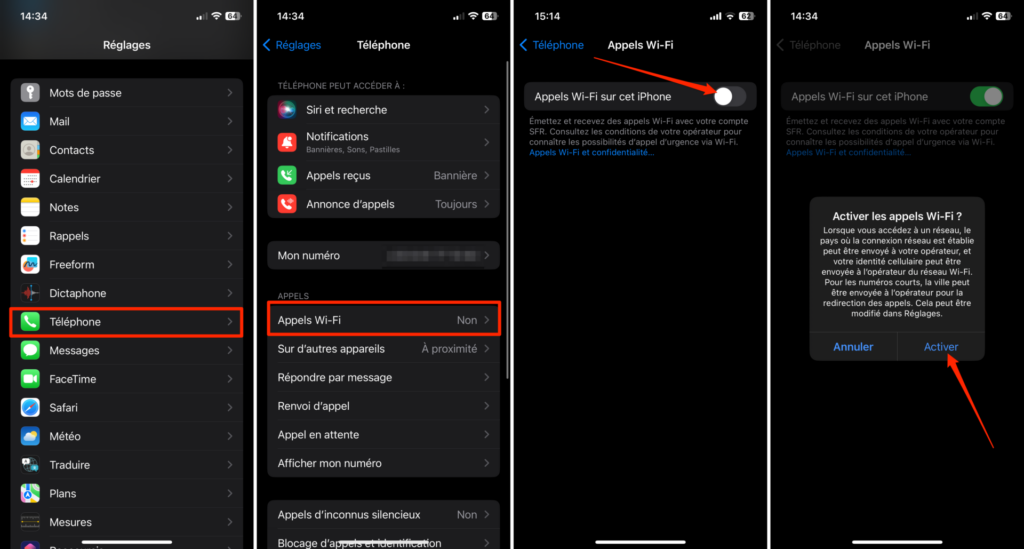
Agora, seu smartphone Android ou seu iPhone usarão automaticamente a rede Wi-Fi à qual você está conectado para transportar suas chamadas e SMS. No caso de seu smartphone não estar conectado a nenhuma conexão Wi-Fi, suas chamadas e SMS serão enviadas como de costume, através da rede.
Faça uma chamada usando a funcionalidade de chamadas Wi-Fi
A funcionalidade de chamadas Wi-Fi permite fazer ou receber chamadas se tiver conexão Wi-Fi em uma área pouco ou não coberta por uma rede de dados móveis. Descubra como fazer uma chamada de voz usando a funcionalidade Wi-Fi Calls.
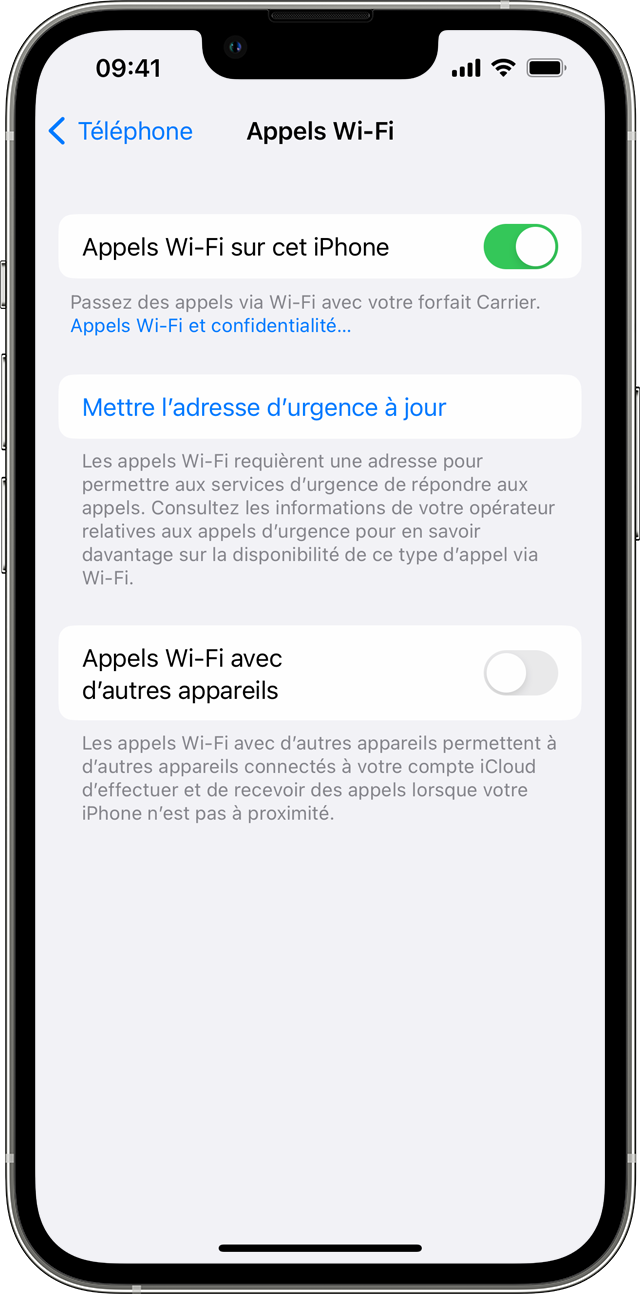
Faça chamadas Wi-Fi do seu iPhone
Para ativar chamadas Wi-Fi, Configurações de Acesso> Telefone> Chamadas Wi-Fi. Você pode ter que entrar ou confirmar seu endereço para serviços de emergência. Se o recurso Wi-Fi Chamadas estiver disponível, a menção “Wi-Fi” será exibida na barra de status quando você consulta o centro de controle. Suas ligações então feitas através da rede Wi-Fi. Quando o serviço celular está disponível, seu iPhone o usa para chamadas de emergência. Se você ativou as chamadas Wi-Fi e o serviço de células não está acessível, as chamadas de emergência podem usar a rede Wi-Fi. A localização do seu dispositivo pode ser usada para facilitar a chegada de ajuda quando você faz uma chamada de emergência, se você ativa ou não os serviços de localização.

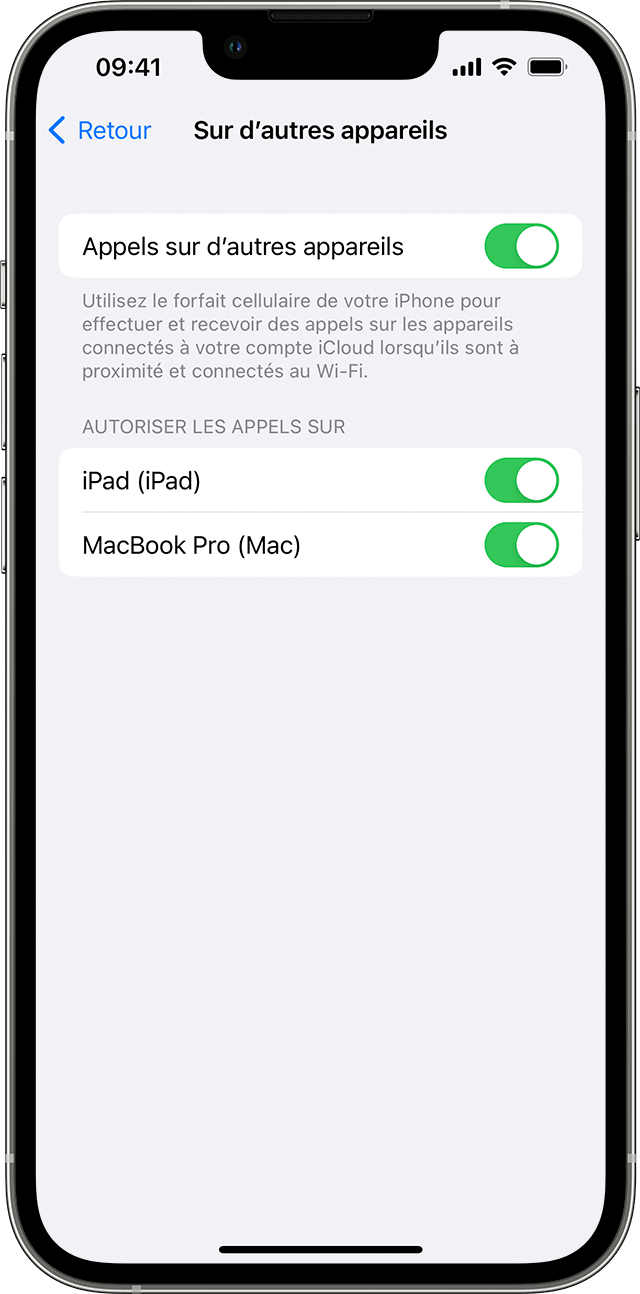
As chamadas em outros dispositivos são ativadas e autoriza chamadas no iPad e no MacBook Pro de John.
Adicione um dispositivo para usá-lo com chamadas Wi-Fi
- Verifique se o dispositivo que você deseja adicionar tem a versão mais recente do software.
- No seu iPhone, vá para Configurações> Telefone> chamadas Wi-Fi.
- Ative chamadas Wi-Fi com outros dispositivos.
- Volte para a tela anterior e toque em chamadas em outros dispositivos.
- Ative as chamadas em outros dispositivos, se esta opção ainda não estiver ativada. Uma lista de seus dispositivos elegíveis é exibida em chamadas autorizadas.
- Ative cada dispositivo que você deseja usar com chamadas Wi-Fi.
Em seguida, verifique se seus outros dispositivos aceitarão chamadas do seu iPhone:
- No seu iPad, vá para Configurações> FaceTime e ative as chamadas do iPhone.
- No seu Mac, abra o aplicativo ApptTime e selecione FaceTime> Configurações (ou preferências). Em seguida, ative as chamadas do iPhone.
A opção Wi-Fi Chamadas é ativada automaticamente no Apple Watch quando você ativa as chamadas em outros dispositivos.
![]()
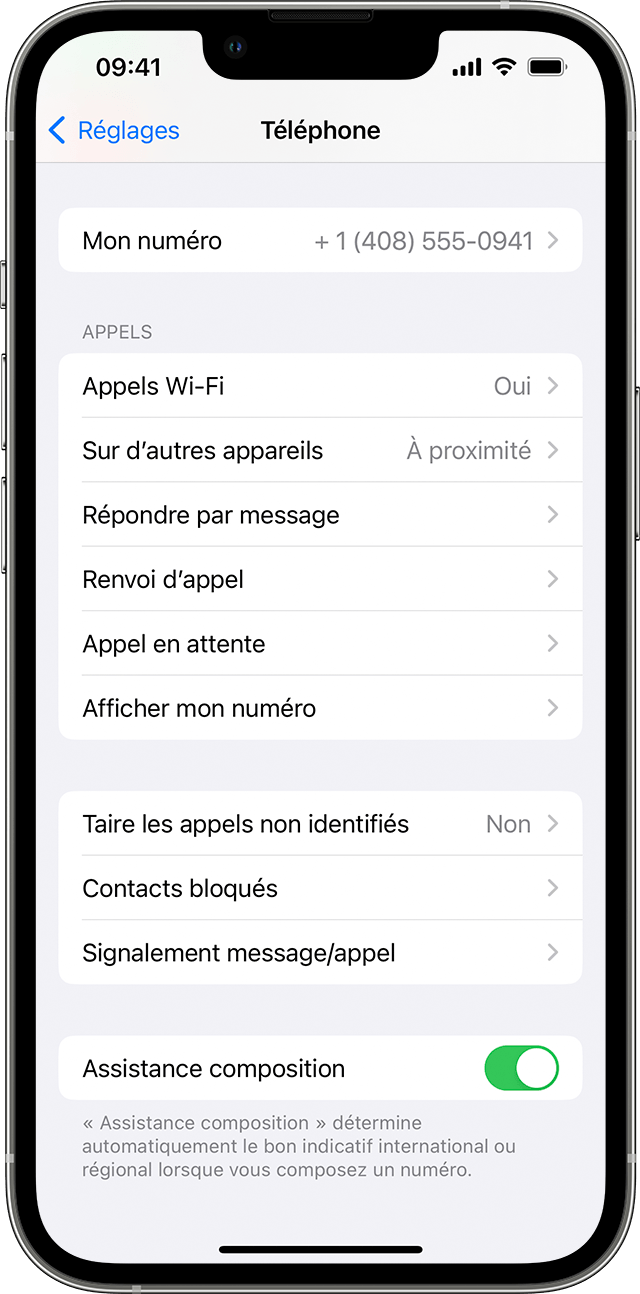
Se você não pode adicionar um dispositivo:
- No seu iPhone, certifique-se de que as chamadas e chamadas de Wi-Fi sobre outros dispositivos estejam ativadas e que seu dispositivo esteja na lista autorize chamadas de chamadas em chamadas em chamadas em chamadas.
- Certifique -se de estar conectado ao FaceTime e iCloud com o mesmo identificador da Apple em ambos os dispositivos.

Faça e receba chamadas Wi-Fi em outro dispositivo
Você também pode fazer e receber chamadas Wi-Fi em outros dispositivos se o seu operador suportar chamadas Wi-Fi em dispositivos iCloud conectados ao iCloud.
Certifique -se de estar conectado ao iCloud e ao FaceTime com o identificador da Apple que você usa no seu iPhone. Verifique também se seus dispositivos têm o software mais recente.
Prossiga o seguinte para fazer uma chamada Wi-Fi no seu iPad, Apple Watch ou Mac.
Ligue do seu iPad
![]()
- Se você ainda não adicionou seu dispositivo, o que permite usar a funcionalidade de chamada Wi-Fi, adicione-o.
- Abra o App FaceTime.
- Digite contato ou número de telefone e toque o contato ou número de telefone.
- Toque no botão de áudio .
Você também pode fazer uma chamada tocando em um número de telefone em determinados aplicativos, como contatos, email, mensagens, safari ou outro.
Ligue do seu Mac
- Abra o App FaceTime.
- Selecione FaceTime> Configurações (ou preferências).
- Ative as chamadas do iPhone.
- Faça e receba telefonemas no FaceTime.
Faça uma chamada no seu Apple Watch
![]()
- Abra o aplicativo de telefone.
- Selecione um contato.
- Toque no botão de telefone .
- Selecione o número ou endereço de e -mail que deseja ligar.

Desative o Wi-Fi chama um dispositivo
Se você não deseja usar o recurso Wi-Fi Chamadas de um de seus dispositivos:
- No seu iPhone, vá para Configurações> Telefone> Chamadas em outros dispositivos.
- Na lista de dispositivos exibidos, desative as chamadas Wi-Fi para o dispositivo que você deseja excluir.

Se as chamadas Wi-Fi não funcionarem
Se você não puder ativar ou usar chamadas Wi-Fi, verifique se o seu operador oferece chamadas Wi-Fi e seus dispositivos têm o software mais recente. Em seguida, siga estas etapas se você não puder ativar chamadas Wi-Fi ou fazer uma chamada Wi-Fi. Espere dois minutos entre cada etapa.
- Configurações de acesso> Telefone> Wi-Fi e verifique se o recurso de chamadas Wi-Fi está ativado.
- Reinicie seu iPhone.
- Conecte-se a uma rede Wi-Fi diferente. As chamadas Wi-Fi não são compatíveis com todas as redes Wi-Fi.
- Desative o recurso Wi-Fi Calls e depois reative-o.
- Configurações de acesso> Geral> Transferência ou redefinir o iPhone> Redefinir.
- Toque em Redefinir configurações de rede.
FaceTime não é oferecido em todos os países ou todas as regiões.
Informações sobre produtos que não são fabricados pela Apple ou em sites independentes que não são gerenciados ou verificados pela Apple são fornecidos sem recomendação ou aprovação da Apple. A Apple emerge de qualquer responsabilidade pela seleção, funcionamento adequado ou uso de sites ou produtos de terceiros. A Apple não faz declaração e não oferece garantia quanto à precisão ou confiabilidade desses sites da terceira parte. Entre em contato com o vendedor para obter mais informações.
Prático: como fazer uma chamada wifi no seu iPhone
Prático: os principais operadores hoje em dia oferecem chamadas pela rede wifi. Uma oferta que também se aplica aos proprietários do iPhone, mas exige respeitar um procedimento longe de ser óbvio para todos.
Por Pierre Benhamou | Postado na terça -feira, 09 de abril de 2019 às 17:03 – modificado na terça -feira, 11 de junho de 2019 às 18:21
Os operadores SFR, Bouygues Telecom e Orange Today oferecem aos proprietários de iPhone para fazer suas chamadas pela rede Wi -Fi.

Uma oferta muito útil que permite que os proprietários de smartphones façam ligações no exterior (de quase todos os países com a notável exceção da China), a um custo muito menor do que as chamadas feitas de uma rede celular tradicional. O único ponto fraco dessa tecnologia: sua falta de segurança, que dependerá especialmente da segurança da rede sem fio emprestada. Observe que todos os países e operadores não oferecem a possibilidade de fazer chamadas Wi -Fi diretamente do seu telefone
Se a oferta – acessível da faixa do iPhone 6 para os intervalos mais atuais – for atraente, é necessário seguir em determinadas etapas que podem parecer um pouco embarbativas para certos usuários dos carros -chefe da marca. Para remediar o que poderia aparecer como uma dificuldade, aqui está um guia das diferentes etapas a serem tomadas para fazer suas chamadas por meio de uma rede wifi de um dispositivo firme californiano.
Primeiro, ative a funcionalidade Wi-Fi chama através da guia Configurações> Telefone> chamadas Wi-Fi. Depois que a opção for verificada, selecione o operador e a rede desejados, o que permitirá ativar a opção de fazer suas chamadas através da rede WiFi desejada. Observe que esta opção não diz respeito às chamadas de emergência, que serão emitidas através da rede de telefonia móvel quando estiver disponível para facilitar a chegada de serviços de emergência.
Observe que a funcionalidade estará “temporariamente” indisponível para você se você tiver um iPhone 8 (Modelo A1863), um iPhone 8 Plus (Modelo A1864) ou um iPhone X (Modelo A1865) com um cartão SIM da Alemanha, então o que o que o Gerenciamento da Apple disse.
Você pensou que o iPhone não poderia se tornar mais largo do que já está com a faixa XS Max ? Pense de novo. A.
Siga todas as notícias do ZDNet em notícias do Google.
Por Pierre Benhamou | Postado na terça -feira, 09 de abril de 2019 às 17:03 – modificado na terça -feira, 11 de junho de 2019 às 18:21
Conteúdo do parceiro
Conteúdo patrocinado
Reaja ao artigo
Conectar Ou Registro Para participar da discussão
Configurações> Telefone> chamadas Wi-Fi> Sim, você realmente o encontra longe de ser óbvio ??
“Oh la la, mas não é verdade, as galinhas uh … isso é mais o que era, as cabras não são lucrativas, agora ovelha é tediosa ! »: O)
Bem, é verdade que, por outro lado, não é como se a Apple tivesse fundado toda a sua estratégia por décadas no lado “amigável” de seus modelos . Essa competição não teria, hein;)
